搜狗输入法闪光语录怎么添加?下面是小编介绍搜狗输入法添加闪光语录的方法,有需要的小伙伴一起来下文看看吧,希望可以帮助到大家!
搜狗输入法闪光语录怎么添加 搜狗输入法添加闪光语录的方法

1、首先,点击打开手机桌面的搜狗输入法,进入首页后点击闪光语录打开。
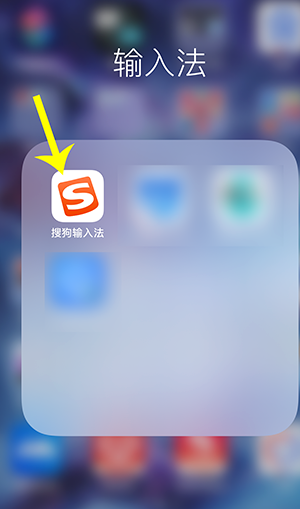
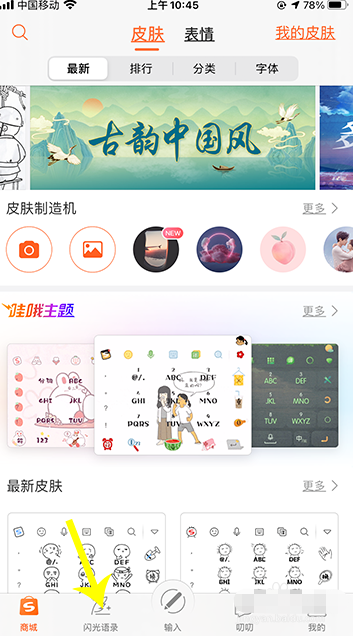
2、进入闪光语录后,点击一个要添加的语录分类打开。
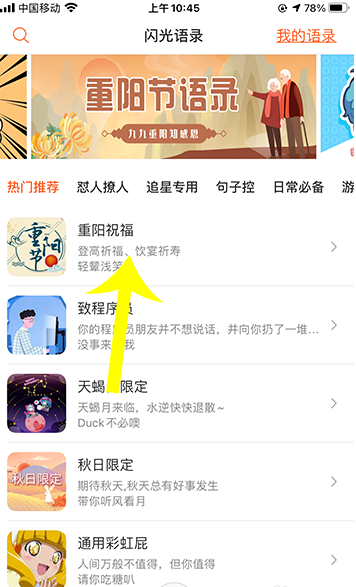
3、打开要添加的闪光语录后,点击添加到键盘。
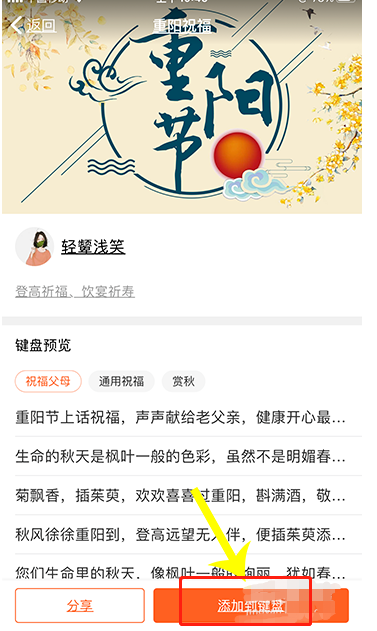
4、回到聊天对话框,点击搜狗图标,选择闪光语录打开。
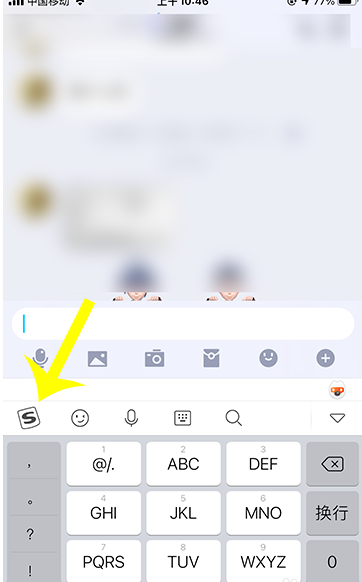
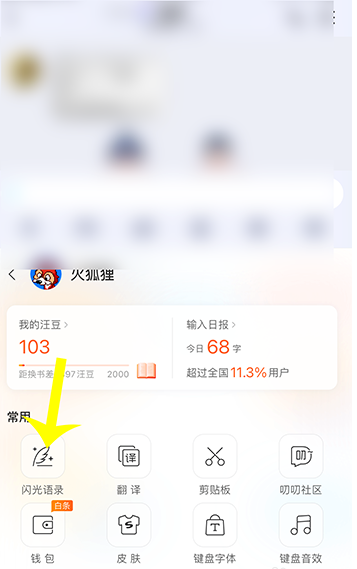
5、选择要发送的语录内容,点击发送即可。
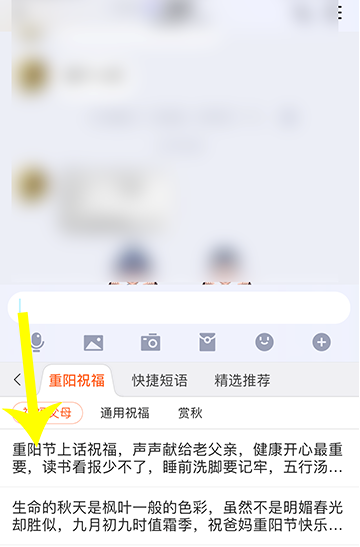
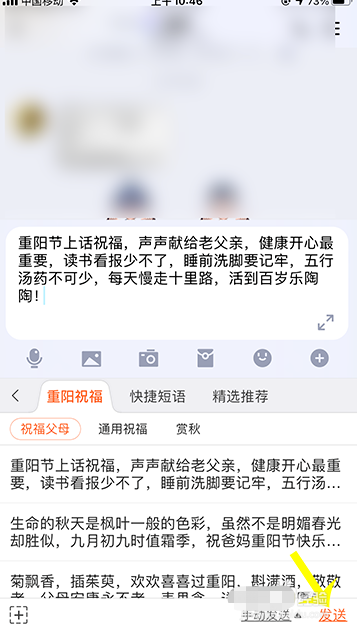
根据上文为你们讲解搜狗输入法添加闪光语录的方法,你们是不是都学会啦!







